Primul lucru pe care trebuie să-l cunoaștem și să-l înțelegem este software-ul de care avem nevoie. Toate exemplele și imaginile au fost preluate din Adobe Flash CS4, care este în prezent cel mai popular instrument pentru crearea de animații flash. Dacă utilizați versiuni mai vechi, de exemplu Adobe Flash CS3, nu vă faceți griji, doar unele lucruri pot diferi ușor în versiuni, dar sper că aceasta nu va fi o problemă.
După lansarea programului în sine, Adobe Flash va oferi să alegeți versiunea limbajului ActionScript cu care dorim să lucrăm. Dacă sunteți deja familiarizați cu orice versiune a limbii, ar trebui să o selectați, vom încerca să creați un banner flash pe platforma limbii ActionScript2, deoarece chiar codul clicului pe banner va fi mult mai ușor și mai ușor de înțeles.
Toate exemplele vor fi afișate pe versiunea engleză a Flash CS4, deoarece este cea mai obișnuită acum și majoritatea lecțiilor din rețea sunt scrise special pentru versiunea în limba engleză. În ciuda acestui fapt, cred că chiar și în versiunea rusă a problemelor speciale ar trebui să apară.
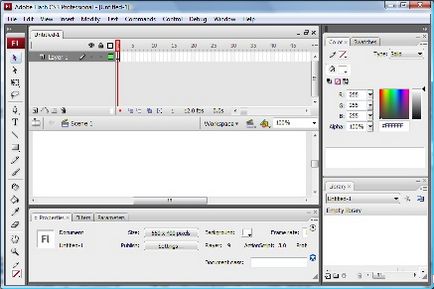
Pentru început, este necesar să expuneți dimensiunile unui banner care sunt necesare pentru noi.
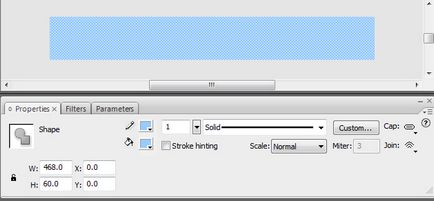
Pentru a plasa imaginea pe fiecare strat, pur și simplu selectați stratul necesar și transferați fișierul .jpg la acesta. E simplu. Aliniați imaginea astfel încât să fie clar centrat și faceți același lucru cu celelalte două straturi. Astfel, obținem trei straturi cu trei imagini unice pe fiecare, care se vor înlocui una pe cealaltă și astfel vom obține un banner flash profesional.
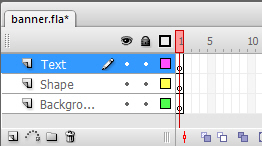
Pentru a crea capacitatea de a face clic, trebuie să creați un strat nou care să fie pe lângă toate celelalte. După aceea, punem pe el un triunghi, care în formă corespunde pe deplin lățimii și lungimii bannerului și îl face transparent, astfel încât să nu acopere toate straturile din aval.
După aceea, faceți clic pe dreptunghiul propriu-zis, ceea ce este foarte important, faceți clic dreapta și selectați elementul Acțiuni. Apoi deschidem o fereastră pentru introducerea codului ActionScript. De mult pentru a gândi și a explica în acest caz nu are sens, am pus aici acest cod aici:
Arata cam asa:
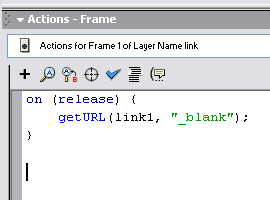
Acum trebuie să testați codul, care este răspuns printr-o mică bifă albastră, chiar deasupra panoului de introducere a codului. Dacă apare un mesaj pozitiv despre corectitudinea codului, închidem în siguranță fereastra.
Următorul pas este compilarea codului nostru, pentru care trebuie să deschidem elementul "Control -> Test Movie", după care vom vedea o fereastră cu banner-ul nostru flash. Acum când faceți clic pe banner în sine, îl vom arunca pe pagina necesară.
Acum salvăm fișierul nostru în format .swf, care este doar o "unitate flash" și obțineți un banner gata făcut, care poate fi deja plasat pe pagină. După cum puteți vedea, nu este nimic complicat.
Acum, fiecare dintre voi care nu sa ocupat de bannere flash va reflecta asupra modului de a plasa pagina pe sine. De exemplu, inserați în același șablon WordPress. Pentru aceasta, există un cod special care ne va ajuta.
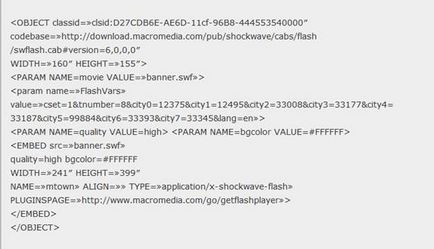
Articole similare
Trimiteți-le prietenilor: